Trong thập kỷ qua, Google Photos đã trở thành công cụ quản lý ảnh quen thuộc với hàng tỷ người dùng. Tuy nhiên, cùng với sự tiện lợi, những lo ngại về quyền riêng tư và việc dữ liệu bị sử dụng để đào tạo AI ngày càng gia tăng. Nếu bạn đang tìm kiếm một giải pháp thay thế Google Photos đáng tin cậy, tập trung vào bảo mật, thì Ente Photos có thể là lựa chọn lý tưởng. Bài viết này của tinnhanhcongnghe.com sẽ đi sâu phân tích lý do Ente Photos nổi bật, cách thiết lập và trải nghiệm thực tế để bạn có cái nhìn toàn diện nhất.
Tại Sao Tinnhanhcongnghe.com Chọn Ente Photos?
Ente Photos (phát âm là “en-tay”) xuất hiện như một “phản đề” của Google Photos, được xây dựng trên nền tảng của quyền riêng tư và mã nguồn mở. Đây là những lý do chính khiến nhiều người dùng cân nhắc chuyển đổi, đặc biệt khi Google Photos đang đối mặt với nhiều câu hỏi về việc xử lý dữ liệu cá nhân và sử dụng hình ảnh cho mục đích AI.
Ưu điểm Nổi Bật về Quyền Riêng Tư và Mã Nguồn Mở
Điểm mạnh cốt lõi của Ente Photos là cam kết bảo mật. Toàn bộ ảnh của bạn được mã hóa đầu cuối, đảm bảo rằng không ai, kể cả Ente, có thể truy cập hoặc quét dữ liệu để đào tạo các mô hình AI. Điều này hoàn toàn trái ngược với Google Photos, nơi hình ảnh của bạn có thể liên tục được phân tích. Là một dự án mã nguồn mở, Ente cho phép cộng đồng kiểm tra mã nguồn, tăng cường sự minh bạch và đáng tin cậy.
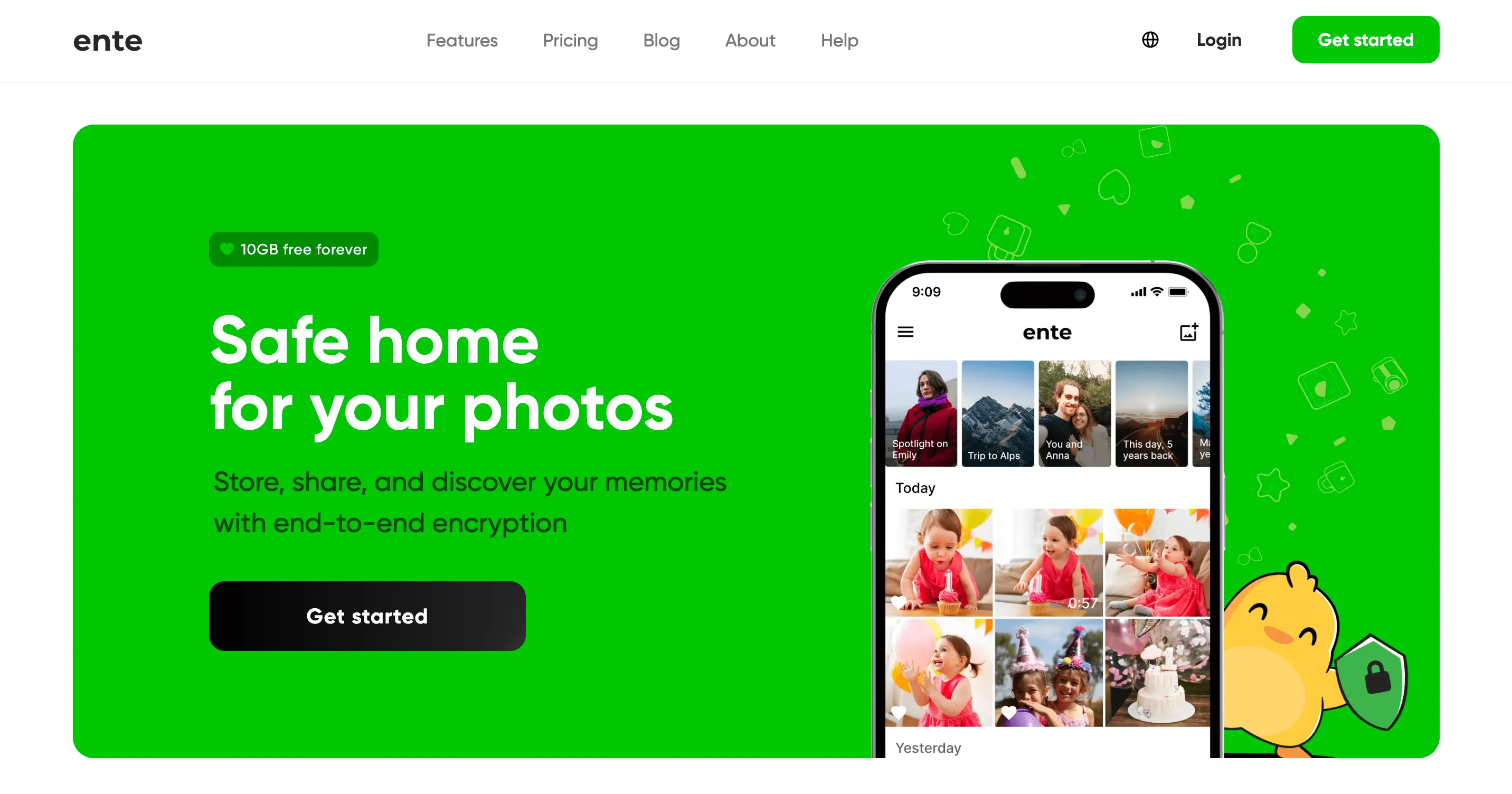 Giao diện trang web chính thức của Ente Photos hiển thị các tính năng bảo mật và lưu trữ ảnh.
Giao diện trang web chính thức của Ente Photos hiển thị các tính năng bảo mật và lưu trữ ảnh.
Lợi Ích Tương Đồng Google Photos và Đa Nền Tảng
Mặc dù đặt quyền riêng tư lên hàng đầu, Ente Photos vẫn cung cấp nhiều lợi ích tương tự Google Photos. Người dùng sẽ nhận được 10GB dung lượng lưu trữ miễn phí, đủ để trải nghiệm các tính năng cơ bản. Một điểm cộng lớn là khả năng tương thích đa nền tảng. Dù bạn sử dụng điện thoại Android, iPhone hay máy tính MacBook, Windows, Linux, Ente Photos đều có ứng dụng riêng, giúp việc quản lý ảnh trở nên liền mạch. Ngoài ra, Ente cũng có tính năng “Memories” tương tự Google Photos, cho phép bạn gợi nhớ những khoảnh khắc đẹp trong quá khứ, khả năng chia sẻ và cộng tác dễ dàng, và thậm chí là tính năng tìm kiếm được hỗ trợ bởi AI (xử lý trên thiết bị của bạn).
So Sánh Nhanh với Các Giải Pháp Khác
Khi tìm kiếm một giải pháp quản lý ảnh mã nguồn mở, nhiều người cũng cân nhắc Proton Drive. Mặc dù Proton Drive đang cải thiện các tính năng quản lý ảnh, Ente Photos được thiết kế đặc biệt để tối ưu cho việc quản lý và lưu trữ hình ảnh, mang lại trải nghiệm chuyên sâu và tập trung hơn.
Hướng Dẫn Thiết Lập Ente Photos và Nhập Ảnh Từ Google Photos
Việc chuyển đổi sang Ente Photos khá đơn giản và trực quan, đặc biệt là khi bạn muốn nhập toàn bộ thư viện ảnh từ Google Photos. tinnhanhcongnghe.com khuyến nghị sử dụng ứng dụng desktop của Ente Photos để thực hiện quy trình này vì nó cung cấp nhiều tùy chọn linh hoạt hơn so với phiên bản trình duyệt hoặc điện thoại.
Chuẩn Bị Dữ Liệu với Google Takeout
Bước đầu tiên là tải xuống toàn bộ ảnh của bạn từ Google Photos thông qua Google Takeout.
- Truy cập trang Google Takeout.
- Bỏ chọn tất cả các dịch vụ khác, chỉ giữ lại “Google Photos”.
- Làm theo hướng dẫn còn lại để tải xuống dữ liệu dưới dạng các tệp ZIP.
Quá trình này có thể mất một chút thời gian tùy thuộc vào số lượng ảnh của bạn. Với một thư viện ảnh lớn, bạn có thể nhận được hàng chục tệp ZIP.
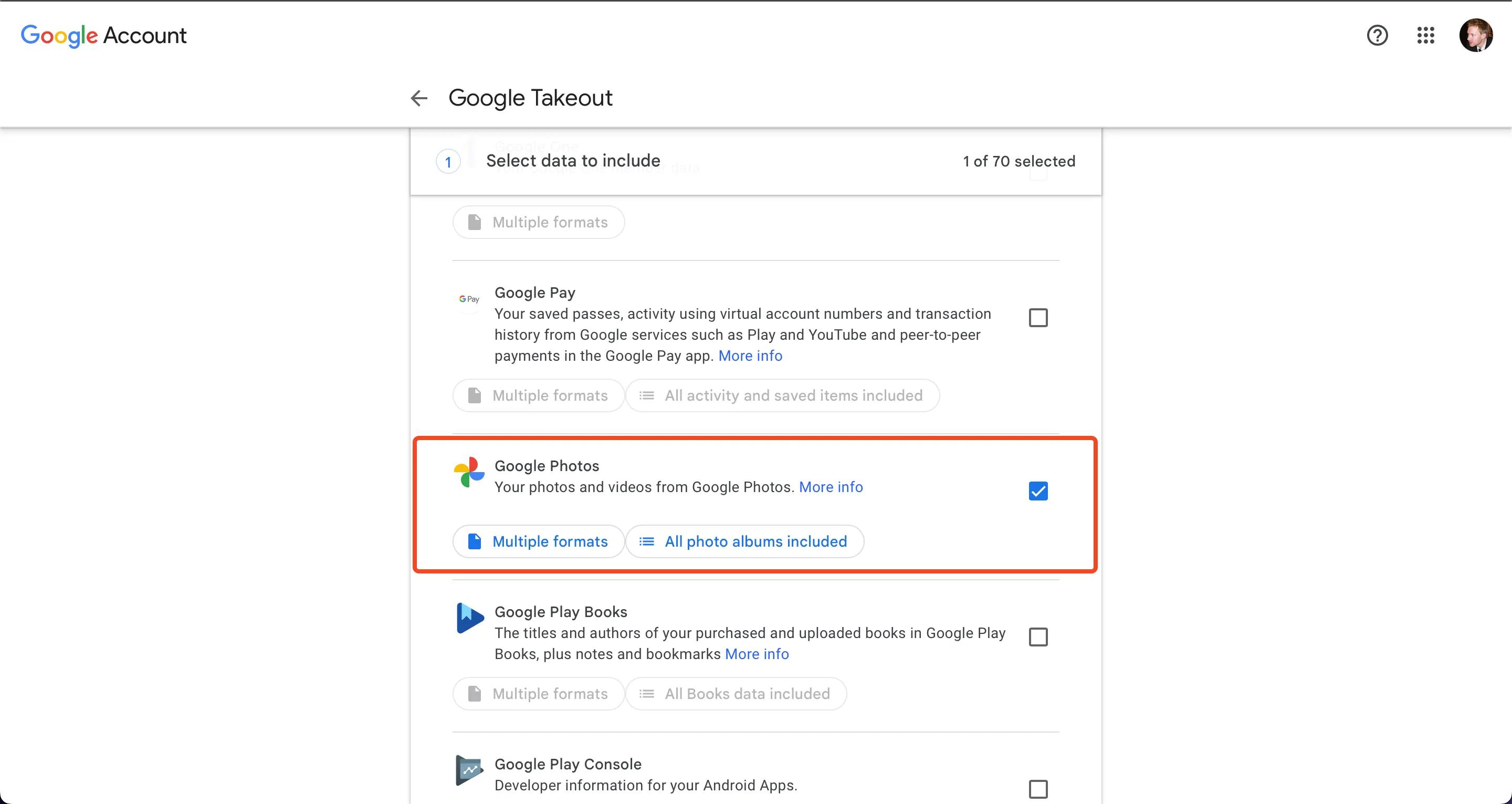 Màn hình tùy chọn Google Takeout, hiển thị danh sách các dịch vụ của Google để người dùng chọn tải dữ liệu về, nhấn mạnh tùy chọn Google Photos.
Màn hình tùy chọn Google Takeout, hiển thị danh sách các dịch vụ của Google để người dùng chọn tải dữ liệu về, nhấn mạnh tùy chọn Google Photos.
Quy Trình Nhập Ảnh qua Ứng Dụng Desktop Ente Photos
Sau khi tải xuống các tệp ZIP từ Google Takeout, hãy làm theo các bước sau trong ứng dụng desktop của Ente Photos:
- Mở ứng dụng Ente Photos trên máy tính của bạn.
- Chọn “Import Your Folders” (Nhập thư mục của bạn) > “Google Takeout” > “Select Zips” (Chọn các tệp ZIP).
- Chọn tất cả các tệp ZIP mà bạn đã tải xuống từ Google Takeout.
Ảnh sẽ được thêm vào Ente và tải lên tài khoản của bạn. Quá trình này cũng sẽ mất một khoảng thời gian đáng kể tùy thuộc vào kích thước thư viện ảnh.
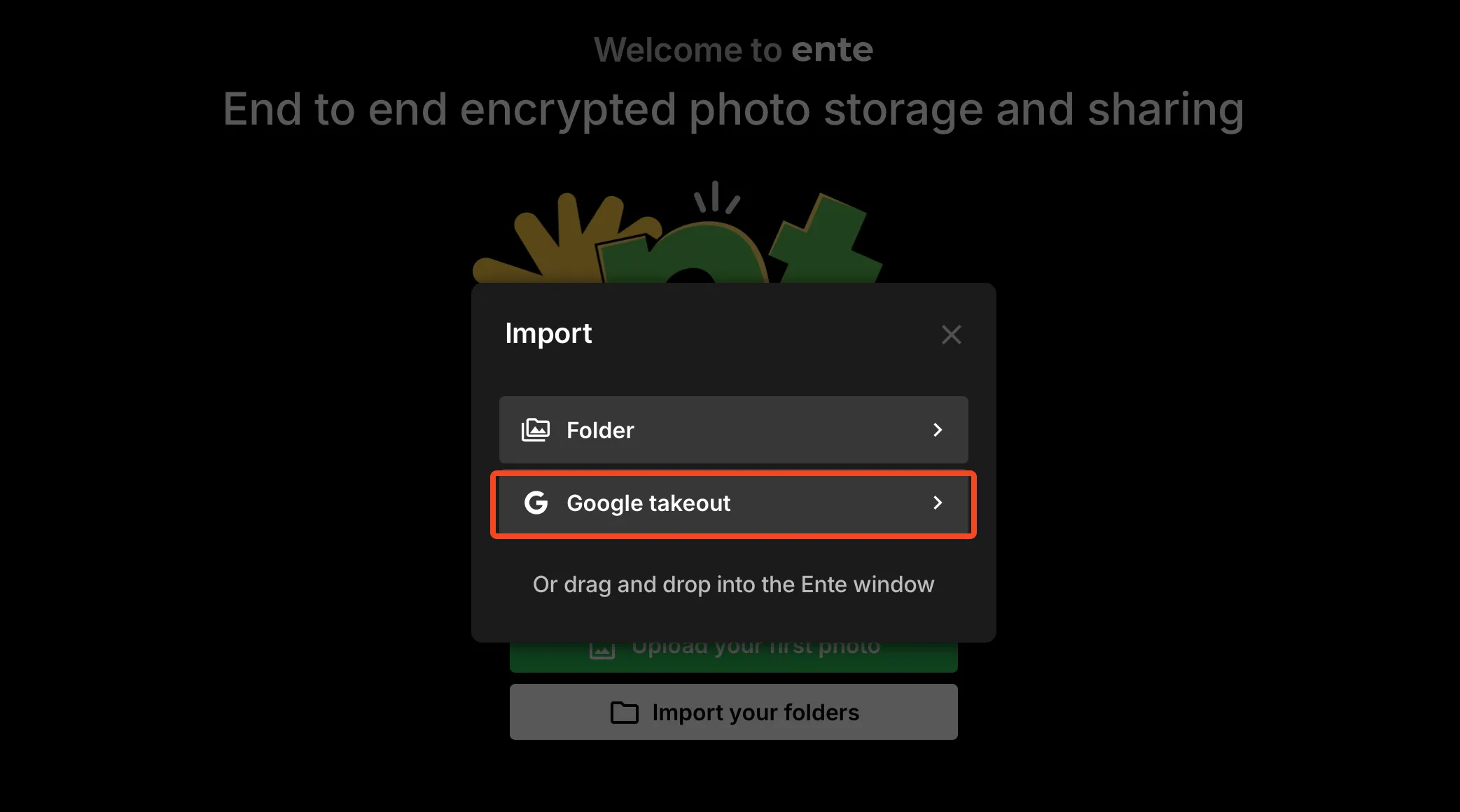 Tùy chọn nhập dữ liệu từ Google Takeout trong ứng dụng Ente Photos desktop, hướng dẫn chọn các file ZIP đã tải xuống.
Tùy chọn nhập dữ liệu từ Google Takeout trong ứng dụng Ente Photos desktop, hướng dẫn chọn các file ZIP đã tải xuống.
Lưu Ý Quan Trọng Khi Chuyển Đổi
Trong quá trình tải lên, một số ít hình ảnh có thể không thành công mà không có lý do cụ thể. Tùy chọn “Retry” (Thử lại) có thể không giải quyết được vấn đề này, vì vậy hãy theo dõi kỹ và chuẩn bị để thêm các ảnh bị lỗi thủ công nếu cần.
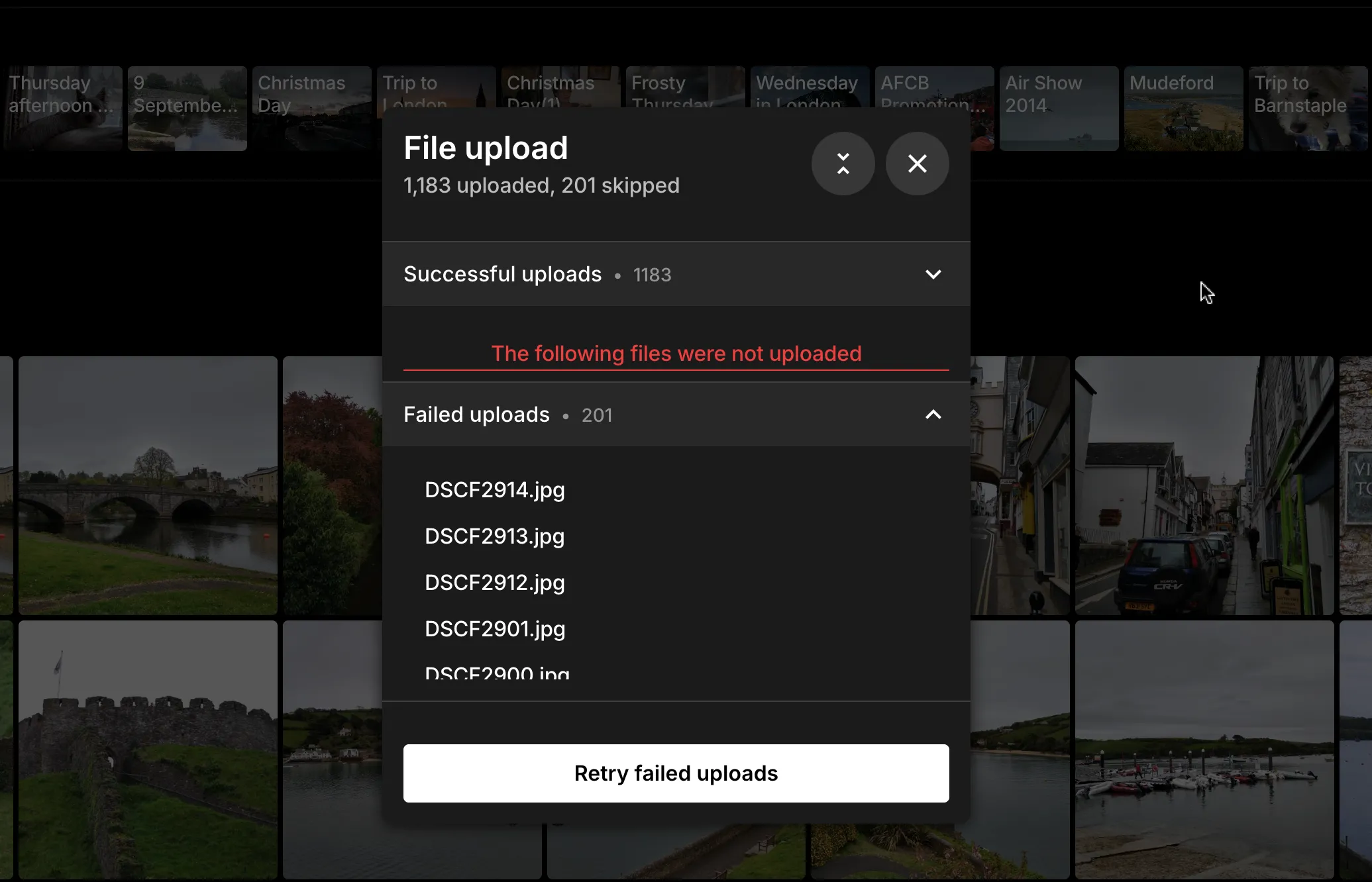 Màn hình thông báo lỗi tải lên ảnh trong Ente Photos, chỉ ra số lượng ảnh không thể đồng bộ hóa thành công.
Màn hình thông báo lỗi tải lên ảnh trong Ente Photos, chỉ ra số lượng ảnh không thể đồng bộ hóa thành công.
Sau khi hoàn tất, bạn có thể truy cập ảnh của mình trên điện thoại và các thiết bị khác. Ảnh sẽ được sắp xếp theo đúng thứ tự, giữ nguyên siêu dữ liệu (metadata) và các thư mục mà bạn đã thiết lập trong Google Photos. Đừng quên tắt tính năng sao lưu của Google Photos nếu bạn không muốn nó tiếp tục đồng bộ ảnh lên đám mây.
Ente Photos Khác Biệt Thế Nào So Với Google Photos?
So với Google Photos, Ente Photos mang lại một trải nghiệm khác biệt rõ rệt, đặc biệt là ở mức độ tối giản và tập trung vào quyền riêng tư.
Sự Cân Bằng giữa Tính Năng AI và Quyền Riêng Tư
Để đổi lấy quyền riêng tư được tăng cường, Ente Photos loại bỏ hầu hết các tính năng AI phức tạp của Google Photos. Tuy nhiên, ứng dụng vẫn cung cấp các tính năng tìm kiếm bằng ngôn ngữ tự nhiên và nhận diện khuôn mặt – nhưng tất cả quá trình xử lý này đều diễn ra trên thiết bị của bạn, không gửi dữ liệu lên máy chủ. Bạn cũng có thể thêm mô tả và thẻ (tag) thủ công để tổ chức ảnh hiệu quả hơn.
Trải Nghiệm Sử Dụng và Các Tính Năng Cốt Lõi
Nhìn chung, trải nghiệm sử dụng Ente Photos không quá khác biệt so với Google Photos về các chức năng cơ bản. Ứng dụng tự động sao lưu ảnh và video, bao gồm cả định dạng RAW. Bạn cũng sẽ tìm thấy tính năng “Memories” để xem lại các khoảnh khắc cũ, khả năng tự động tổ chức ảnh theo chủ đề (ví dụ: hoàng hôn, lễ kỷ niệm) và tùy chọn hiển thị ảnh trên bản đồ dựa trên dữ liệu vị trí. Chia sẻ ảnh và thư mục cũng đơn giản và an toàn, ngay cả với người không dùng Ente, mặc dù một số tùy chọn nâng cao có thể yêu cầu gói trả phí. Để tăng cường bảo mật, Ente còn cho phép bạn ẩn ảnh và khóa chúng bằng vân tay, hoặc khóa toàn bộ ứng dụng.
Hạn Chế về Chỉnh Sửa Ảnh và Chi Phí Lưu Trữ
Một trong những khác biệt lớn nhất và có thể là “rào cản” đối với nhiều người là khả năng chỉnh sửa ảnh. Các tùy chọn chỉnh sửa trong Ente Photos chỉ giới hạn ở mức cơ bản như độ sáng, màu sắc, cắt và xoay. Bạn sẽ không tìm thấy các công cụ AI mạnh mẽ như Magic Eraser hay các tính năng camera chuyên biệt của Pixel (như điều chỉnh độ mờ chân dung sau khi chụp). Nếu bạn thường xuyên sử dụng các công cụ chỉnh sửa ảnh nâng cao, Ente Photos có thể khiến bạn thất vọng.
Về chi phí, Ente Photos có thể đắt hơn Google Photos ở các gói lưu trữ lớn. Mặc dù 50GB chỉ có giá 2.99 USD/tháng (hoặc 2.49 USD/tháng nếu trả theo năm), gói 2TB có thể lên tới 23.99 USD/tháng, cao hơn gấp đôi so với mức giá tương đương của Google. Tuy nhiên, 10GB miễn phí là đủ để bạn thử nghiệm và xem liệu ứng dụng có phù hợp với nhu cầu của mình hay không.
Ente Photos Có Phải Là Lựa Chọn Lâu Dài?
Sau một thời gian trải nghiệm Ente Photos như ứng dụng thư viện ảnh chính, nhiều người dùng đã quen với những khác biệt và hạn chế của nó, và tỏ ra khá hài lòng.
Đánh Giá Tổng Quan Sau Thời Gian Trải Nghiệm
Ente Photos thực sự mang lại sự yên tâm về quyền riêng tư. Việc toàn bộ dữ liệu được mã hóa và xử lý trên thiết bị là một điểm cộng lớn. Mặc dù giao diện người dùng có thể thiếu đi sự trau chuốt của Google Photos và việc chỉnh sửa ảnh bị hạn chế, các tính năng cốt lõi về quản lý và sắp xếp ảnh vẫn được đảm bảo. Đối với những ai ưu tiên bảo mật hơn các tính năng AI rườm rà, Ente Photos là một lựa chọn rất đáng giá.
Khả Năng Sử Dụng Song Song Để Tối Ưu Lợi Ích
Điều thú vị là bạn không nhất thiết phải xóa bỏ hoàn toàn Google Photos. Bạn hoàn toàn có thể sử dụng Ente Photos làm ứng dụng sao lưu đám mây chính cho những bức ảnh nhạy cảm, trong khi vẫn giữ Google Photos (với tính năng sao lưu bị tắt) để tận dụng các công cụ chỉnh sửa ảnh mạnh mẽ khi cần. Đây có thể là giải pháp tối ưu, mang lại cả sự riêng tư nâng cao lẫn đầy đủ chức năng chỉnh sửa ảnh mà không phải hy sinh bất kỳ khía cạnh nào.
Kết luận: Ente Photos là một lựa chọn mạnh mẽ cho những ai đang tìm kiếm một giải pháp quản lý ảnh đám mây ưu tiên quyền riêng tư và mã nguồn mở. Dù có một số hạn chế về chỉnh sửa ảnh và chi phí lưu trữ, nhưng với khả năng mã hóa đầu cuối và các tính năng quản lý cơ bản hiệu quả, nó xứng đáng được cân nhắc. Bạn đã thử Ente Photos hay bất kỳ giải pháp thay thế Google Photos nào khác chưa? Hãy chia sẻ trải nghiệm của bạn với tinnhanhcongnghe.com trong phần bình luận bên dưới!